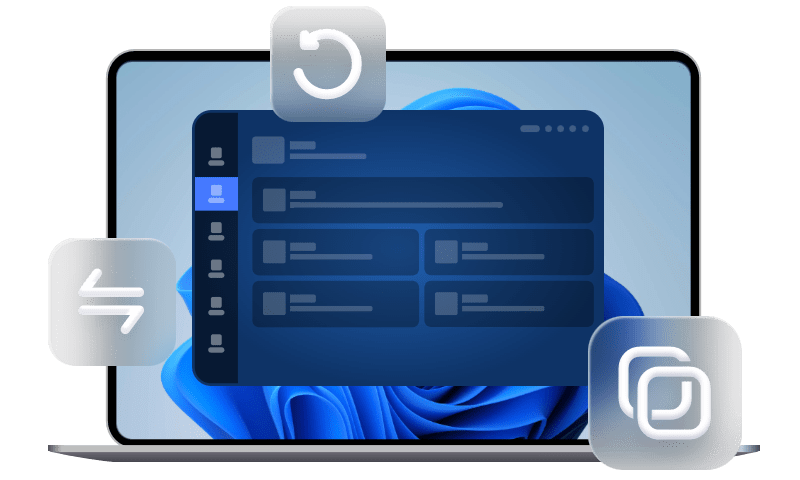Externe Festplatte auf externe Festplatte klonen: Eine umfassende Anleitung
Lernen Sie, wie Sie eine externe Festplatte schnell und sicher auf eine andere externe Festplatte klonen. Mit unserer Anleitung und der empfohlenen Software gelingt Ihnen eine exakte Datenübertragung – perfekt für Backups oder Upgrades.
Einleitung
Das Klonen externer Festplatten ist eine effiziente Methode, um Daten zu sichern, ein Upgrade auf eine größere Festplatte durchzuführen oder eine identische Kopie für den schnellen Zugriff zu erstellen. Anders als bei einer einfachen Dateiübertragung sorgt das Klonen dafür, dass alle Daten, einschließlich versteckter Dateien und Systemstrukturen, exakt kopiert werden.
In diesem Artikel erklären wir Ihnen Schritt für Schritt, wie Sie eine externe Festplatte auf eine andere externe Festplatte klonen können, welche Software Sie verwenden sollten und welche Probleme auftreten können.
Bevor Sie mit dem Klonen beginnen, benötigen Sie:
-
Hardware:
- Zwei externe Festplatten (Quelle und Ziel).
- Einen Computer mit ausreichend USB-Ports oder einen USB-Hub.
-
Software:
- Eine benutzerfreundliche Klon-Software wie AOMEI Klonen Software. Diese bietet umfassende Funktionen für Festplattenklonen und ist sowohl für Anfänger als auch für Profis geeignet.
-
Technisches Wissen:
- Grundlegendes Verständnis von Sektor-für-Sektor-Klonen (exakte Kopie aller Daten) und Partitionsklonen (nur belegte Bereiche).
Wie kann man externe Festplatte auf externe Festplatte klonen?
Es ist einfach, 2 externe Festplatten zu spiegeln, wenn die richtigen Schritte befolgt werden. Hier ist eine Schritt-für-Schritt-Anleitung:
✏️Teil 1: Vorbereitung
-
Stellen Sie sicher, dass die Ziel-Festplatte mindestens genauso viel Speicherplatz hat wie die Quell-Festplatte.
-
Sichern Sie wichtige Daten auf beiden Festplatten, da der Klonvorgang bestehende Daten auf der Ziel-Festplatte überschreibt.
✏️Teil 2: Auswahl der richtigen Klon-Software
Es gibt viele Tools zum Klonen von Festplatten, mit denen Sie externe Festplatte auf externe Festplatte kopieren können. Hier wird AOMEI Klonen Software empfohlen, da es eine hervorragende Leistung und erweiterte Funktionen für das Klonen von Festplatten bietet.
🍁 Das Programm arbeitet standardmäßig mit intelligenten Sektoren, die nur verwendete Sektoren kopieren, und ermöglicht Ihnen damit, größere HDD auf kleinere SSD zu klonen.
🍁 Wenn die Zielfestplatte größer ist, können Sie einen Sektor-für-Sektor-Klon durchführen, um alle Sektoren zu kopieren (einschließlich unbenutzter oder logisch schlechter Sektoren), oder die Partitionsgrößen bearbeiten, um die Festplattenkapazität voll auszunutzen.
🍁 Es bietet eine SSD-Ausrichtungsfunktion, um die Zielfestplatte zu beschleunigen, wenn Sie die Laptop-Festplatte durch SSD ersetzen.
Darüber hinaus ist es so benutzerfreundlich, dass alle Vorgänge einfach verwaltet werden können. Überprüfen Sie im nächsten Teil, wie Sie Schritt für Schritt in Windows 11/10/8/7 externe Festplatte auf externe Festplatte klonen.
✏️Teil 2: Das Klonen starten
- Laden Sie die Klonen-Software auf Ihrem Computer herunter und führen Sie sie aus.
- Klicken Sie links auf Klonen und wählen Sie den Festplattenklon aus.
- Wählen Sie die Quellfestplatte aus, die Sie klonen möchten, und klicken Sie auf Weiter.
- Wählen Sie die Zielfestplatte, um geklonte Daten zu speichern, und klicken Sie auf Weiter.
- Bestätigen Sie die Operationen und klicken Sie auf Starten.
- „Partitionen bearbeiten“ erlaubt Ihnen, Partitionsgröße zu ändern. Unter dieser Option können Sie „Ohne Änderung der Partitionsgröße kopieren“, „Nicht zugeordneten Speicher zu Partitionen hinzufügen“, „Partitionsgröße manuell anpassen“ wählen.
- Wählen Sie „Sektor-für-Sektor-Klon“, wenn Sie jeden Sektor klonen wollen, unabhängig davon, ob er verwendet wird oder nicht, selbst wenn es sich um einen leeren Sektor oder einen logisch fehlerhaften Sektor handelt.
- Kreuzen Sie „SSD ausrichten“ an, um die Lese- und Schreibgeschwindigkeit der SSD zu verbessern und die Lebensdauer der SSD zu verlängern.
Fazit
Es ist mit der richtigen Software und Vorgehensweise ein einfacher Prozess, um externe Festplatte auf externe Festplatte klonen. Es bietet zahlreiche Vorteile, von der sicheren Datenübertragung bis hin zur nahtlosen Migration auf eine neue Festplatte. Mit AOMEI Klonen Software können Sie den Klonvorgang schnell und zuverlässig durchführen. Probieren Sie es aus und profitieren Sie von den Vorteilen einer exakten Datenkopie!